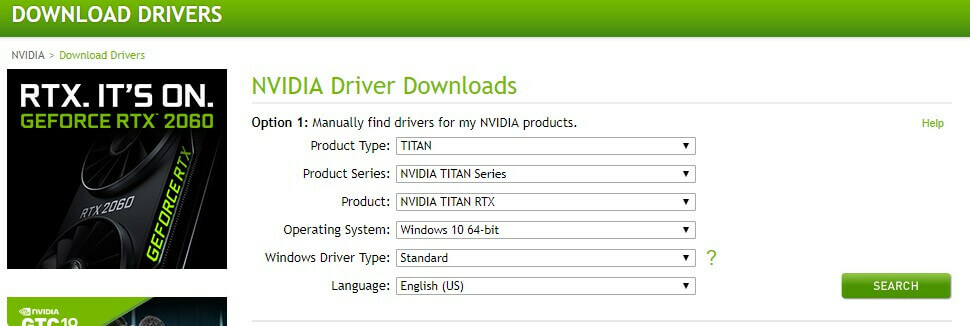يجب أن تحاول مسح ذاكرة التخزين المؤقت لمتجر Epic Games
- بسبب هذا الخطأ ، أبلغ المستخدمون أنهم غير قادرين على شراء أي لعبة من Epic Games Store.
- قد يكون هذا بسبب تلف ذاكرة التخزين المؤقت لمتجر Epic Games أو وجود بعض المشكلات بها.
- يمكنك أيضًا محاولة إعادة تثبيت أو تحديث مشغل Epic Games لحل الخطأ.

Xالتثبيت عن طريق النقر فوق ملف التنزيل
- قم بتنزيل وتثبيت Fortect على جهاز الكمبيوتر الخاص بك.
- قم بتشغيل الأداة و ابدأ المسح
- انقر بزر الماوس الأيمن فوق بصلح، وإصلاحه في غضون بضع دقائق.
- 0 لقد قام القراء بالفعل بتنزيل Fortect حتى الآن هذا الشهر
أفاد العديد من قرائنا أن قاذفة ألعاب ملحمية يتعطل تحميل طلبك عندما يحاولون شراء أي لعبة من متجر Epic Games.
في هذا الدليل ، قمنا بتجميع بعض الحلول التي ساعدت العديد من مستخدمي Epic Games في حل المشكلة وشراء الألعاب بنجاح. دعونا نتحقق من الحلول.
لماذا توقف مشغل Epic Games عند تحميل طلبك؟
قبل المضي قدمًا في الحلول ، دعنا نلقي نظرة على الأسباب الأكثر شيوعًا لتوقف مشغل Epic Games عند تحميل رسالة طلبك.
- اتصال الإنترنت الخاطئ: إذا كان اتصال الإنترنت معيب، فستواجه مشكلات مع متجر Epic Games.
- مشكلة خادم Epic Games: من المحتمل أن تكون خوادم Epic Games معيبة أو تحت الصيانة مما يجعلك غير قادر على إتمام عملية الشراء.
- ذاكرة التخزين المؤقت تالفة: الألعاب الملحمية قد تكون ذاكرة التخزين المؤقت تالفة أو هناك مشكلات أساسية وهذا هو سبب توقف مشغل Epic Games عند تحميل طلبك.
- قاذفة Epic Games قديمة: ربما تقوم بتشغيل إصدار قديم من مشغل Epic Games.
- اللعبة غير متوفرة في منطقتك: ربما تحاول تنزيل لعبة غير متوفرة في منطقتك.
دعنا نتحقق من الحلول ونأمل أن نحل مشغل Epic Games المتوقف عند تحميل مشكلة طلبك.
كيف يمكن إصلاح عطل مشغل Epic Games عند تحميل مشكلة طلبك؟
فيما يلي بعض الأشياء التي يجب عليك التحقق منها قبل تطبيق الحلول المتقدمة.
- تحقق من خادم Epic Games من ملف الموقع الرسمي.
- تأكد من أن اتصال الإنترنت الذي تستخدمه يعمل بشكل جيد.
- قم بتشغيل مشغل Epic Games كمسؤول.
- استخدم VPN لشراء اللعبة وتنزيلها. تحقق من قائمة بعض من أفضل شبكات VPN.
- حاول شراء اللعبة على الموقع.
- أعد تثبيت مشغل Epic Games حيث قد يكون هناك خطأ يسبب المشكلة.
الآن ، دعنا نطبق الحلول المتقدمة ونصلح مشغل Epic Games العالق عند تحميل مشكلة طلبك.
1. امسح ذاكرة التخزين المؤقت لمتجر الويب
- اضغط على يفوز + ص مفاتيح لفتح يجري حوار.
- يكتب ٪ localappdata٪ و اضغط يدخل.

- افتح ال Epic Games Launcher مجلد.
- انقر نقرًا مزدوجًا فوق ملف أنقذ مجلد لفتحه.
- احذف ملف webcache مجلد. يمكنك أيضًا حذف ملف webcache_4147 و webcache_4430 المجلدات إذا وجدت.

- أعد تشغيل مشغل Epic Games.
اقترح العديد من قرائنا أن حذف مجلد Webcache ساعدهم في حل مشغل Epic Games الذي توقف عند تحميل مشكلة طلبك. يجب عليك أيضًا تجربة هذا الحل.
2. قم بتحديث المشغل
- افتح مشغل Epic Games.
- انقر فوق الخاص بك رمز الملف الشخصي في الزاوية العلوية اليمنى وحدد إعدادات.

- إذا رأيت أعد التشغيل والتحديث انقر فوق الزر لتثبيت التحديث المعلق.

في حالة عدم وجود مثل هذا الزر ، فإن مشغل Epic Games محدث بالفعل. يجب عليك التأكد من تحديث مشغل Epic Games لأن أحدث إصدار يعمل دائمًا على إصلاح هذه الأخطاء التافهة.
- تم: خطأ في League of Legends في الاتصال بـ Maestro
- Minecraft Exit Code 6: كيفية إصلاحه في 4 خطوات
- 6 طرق لإصلاح ESO Launcher عالق عند التحميل
3. مسح ذاكرة التخزين المؤقت DNS
- افتح ال يبدأ القائمة عن طريق الضغط على يفوز مفتاح.
- يكتب موجه الأمر وتشغيله كمسؤول.

- اكتب الأمر أدناه واضغط يدخل.
إيبكونفيغ / فلوشدس
- انتظر بعض الوقت حتى تكتمل العملية وأعد تشغيل جهاز الكمبيوتر الخاص بك.
لقد ساعد مسح ذاكرة التخزين المؤقت لنظام أسماء النطاقات العديد من المستخدمين في حل مشكلة مشغل Epic Games الذي توقف عند تحميل مشكلة طلبك. بعد مسح ذاكرة التخزين المؤقت لنظام أسماء النطاقات ، أعد توصيل الإنترنت وتحقق مما إذا كان هذا المتجر يعمل أم لا.
4. قم بتغيير خوادم DNS
- قم بتشغيل ملف يبدأ القائمة عن طريق الضغط على يفوز مفتاح.
- يفتح لوحة التحكم.

- يختار مركز الشبكة والمشاركة.

- انقر إعدادات محول التغيير.

- انقر بزر الماوس الأيمن على الاتصال وحدد ملكيات.

- يختار بروتوكول الإنترنت 4 (TCP / IPv4) وانقر على ملكيات زر.

- تحقق من زر الاختيار لـ استخدم عناوين خادم DNS التالية وأدخل التفاصيل أدناه.

- خادم DNS المفضل: 8.8.8.8
- خادم DNS البديل: 8.8.4.4
- انقر نعم لتطبيق التغييرات.
ساعد تغيير خادم DNS العديد من المستخدمين في حل مشغل Epic Games العالق عند تحميل مشكلة طلبك.
هذا هو منا في هذا الدليل. إذا كنت تحصل على بطاقة رسومات غير مدعومة لمشغل Epic Games خطأ ، فيمكنك تطبيق الحلول المذكورة في دليلنا لحل المشكلة.
المستخدمين الذين هم غير قادر على إلغاء تثبيت مشغل Epic Games من أجهزة الكمبيوتر الخاصة بهم ، يمكنهم التحقق من الحلول وحل المشكلة دون أي مشاكل.
لا تتردد في إسقاط تعليق أدناه ، حيث قام أحد الحلول المذكورة أعلاه بإصلاح مشغل Epic Games الذي تم تعليقه عند تحميل مشكلة طلبك.
هل ما زلت تواجه مشكلات؟
برعاية
إذا لم تحل الاقتراحات المذكورة أعلاه مشكلتك ، فقد يواجه جهاز الكمبيوتر الخاص بك مشكلات أكثر خطورة في نظام التشغيل Windows. نقترح اختيار حل الكل في واحد مثل فورتكت لإصلاح المشاكل بكفاءة. بعد التثبيت ، فقط انقر فوق ملف عرض وإصلاح زر ثم اضغط ابدأ الإصلاح.